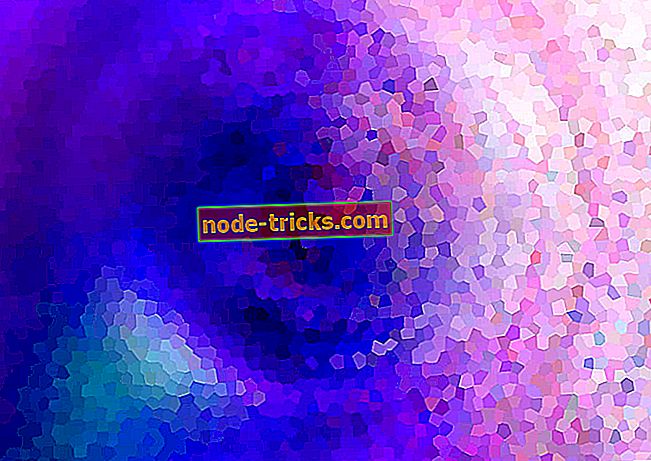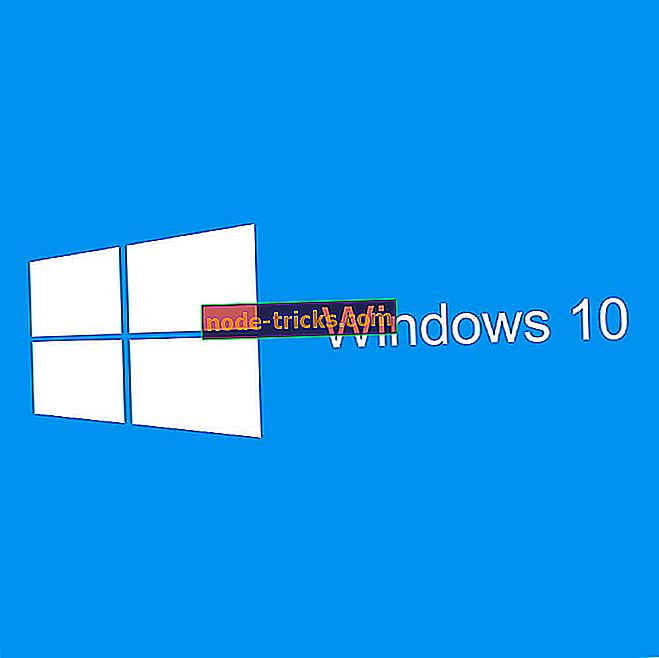Megoldott: A VPN nem fog működni a Vuze-nél a Windows PC-n
Mindannyian egyetértünk azzal a gondolattal, hogy a torrenting és a P2P az internetszabadság létfontosságú részei. Nem a módszerről van szó, hanem arról a kalózadatokról, amelyeket a módszerrel szereztél meg, ami bajba kerülhet. És Vuze az uTorrent mellett valószínűleg a leggyakrabban használt torrent kliens.
Most, hogy az adatvédelmi problémák és az internetszolgáltatók intézkedik, hogy elítélje a P2P megosztását, néha el kell érnie ezt a VPN-t. És bár a Vuze nagyszerűen működik VPN-ekkel és proxykiszolgálókkal, vannak olyan esetek, amikor nem működnek együtt.
Néhány felhasználó nem tudott kapcsolatba lépni társaikkal, míg a VPN be volt kapcsolva és integrálódott a Vuze-be. Mások jelentős lassulást tapasztaltak, vagy a letöltések még nem kezdődtek el. Most, néhány gyanús kikötő-továbbítási kérdés, de amit láttunk, ezek a problémák nem mindig olyan bonyolultak, mint amennyit elképzelnénk. Tehát az alábbi problémát adtuk meg. Segíteniük kell abban, hogy a VPN engedélyezve legyen a torrent-munkamenetek újraindítása.
Hogyan javítsuk ki a VPN-t a Vuze-lel
- A Vuze konfiguráció visszaállítása
- A VPN kézi beállítása
- Protokoll és kiszolgáló módosítása (P2P szerver)
- Keressen egy megfelelő VPN-t
1: A Vuze konfiguráció visszaállítása
A konfigurációs beállítások 3 módja van jó oknál fogva Vuze-ben. A Speciális mód, a Felhasználók szakértelme legmagasabb szintje, sokféle csípést hordoz, amelyek rosszul konfigurálva negatívan befolyásolhatják a Vuze teljesítményét. Egyes frissítések vagy bővítmények is módosíthatják a beállításokat.
Ezért javasoljuk a VPN ideiglenes letiltását és a Vuze konfiguráció gyári értékekre való visszaállítását. Ez egyszerűen megtehető, és itt vannak a pontos utasítások:
- VPN letiltása.
- Nyissa meg a Vuze asztali ügyfelet.
- A főmenüben válassza az Eszközök> Beállítások lehetőséget .

- A bal oldali ablaktáblán válassza a Mód lehetőséget.
- Kattintson a Reset (Alaphelyzet) gombra a „ Reset configuration to default settings (Alapértelmezett értékek visszaállítása) (újraindítás ajánlott) ” alatt.
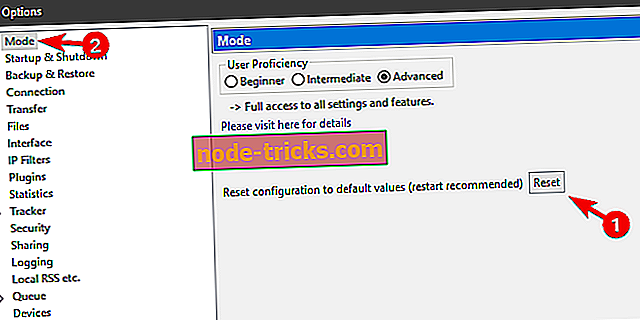
- Bezárás Vuze .
- Engedélyezze a VPN-t és a Vuze indítását. Próbáld ki a tetszés szerinti tesztet.
2: A VPN kézi beállítása
A VPN és a Vuze problémáinak elhárításának másik módja a VPN protokoll kézi konfigurálása. Ezt a Speciális beállítások részben végezheti el. A szokásos eljárás magában foglalja az automatikus konfigurációt, főként a VPN Helper plug-inek használatával. Azonban sok dolog van, ami tévedhet, és kénytelen lesz egy-egy megközelítést használni a hiba kijavításához.
Néhány felhasználó azt mondta, hogy minden jól működött, és a problémák hirtelen megjelentek, ami a frissítés legfőbb oka, ami a hiba legfőbb oka. Ez lehet a router frissítése is. Így ellenőrizze az útválasztó beállításait is, és győződjön meg róla, hogy a tűzfal nem blokkolja a titkosított kapcsolatokat, mint a PPTP vagy az L2TP.
Ha nem biztos benne, hogyan kell kézzel konfigurálni a VPN-t, kövesse az alábbi lépéseket:
- Engedélyezze a VPN-t és nyissa meg a Vuze-t .
- A főmenüben válassza az Eszközök lehetőséget, és nyissa meg az Opciók lehetőséget .

- A bal oldali ablaktáblán válassza a Mód lehetőséget.
- Válassza a Speciális elemet a Felhasználói szakértelem alatt .
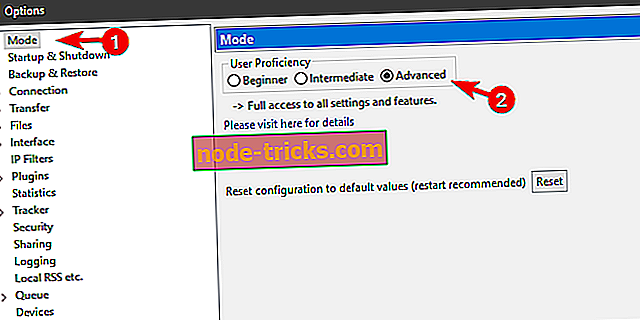
- Most válassza a Csatlakozás> Speciális hálózati beállítások lehetőséget .
- A „ Bind to local IP address or interface ” mezőbe írja be a VPN-hez kapcsolódó portok egyik előtagját. Felismeri őket az alábbi listában, mint WAN MINIPORT s titkosítási protokollokat zárójelben.
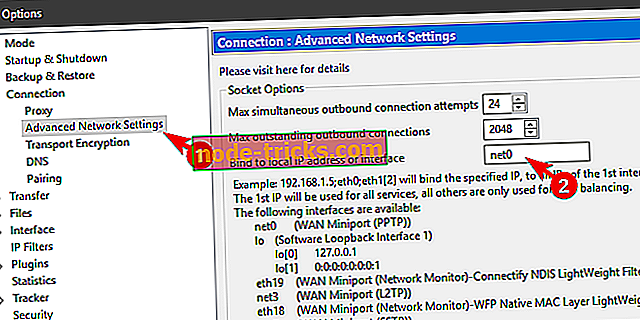
- Keresse meg az alábbi lépéseket, és ellenőrizze az „ IP-összerendelések végrehajtása még akkor is, ha az interfészek nem állnak rendelkezésre, megakadályozza a kapcsolat létrehozását, ha a megadott interfészek egyike sem elérhető ”.
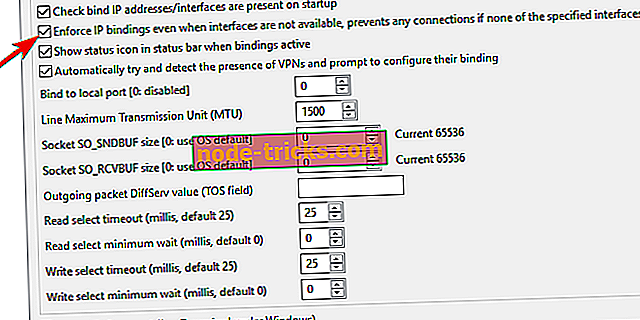
- Mentse el a változtatásokat, és próbálja újra használni a Vuze-t. Az útvonalválasztónak zöldnek kell lennie ahhoz, hogy az ügyfél működjön.
3: Protokoll és kiszolgáló módosítása (P2P szerver)
VPN-bölcs, van egy vagy két dolog, amit kipróbálhat. Először javasoljuk, hogy a titkosítási protokollt egy másikra cserélje, és próbálja meg csatlakozni. A PPTP-vel kezdődnénk, amely a leggyorsabb (és legkevésbé biztonságos), és átmegy a listán. Az édes folt az OpenVPN számára van fenntartva, amely hangsúlyozza a gyors sávszélességet és a 256 bites titkosítást.
Ezenkívül fontos tudni, hogy nem minden elérhető szerver támogatja a P2P-megosztást. Így a különböző kiszolgálók közötti váltás megoldást jelenthet a problémára. Továbbá javasoljuk, hogy forduljon a VPN szolgáltatójához, hogy megtudja, hogy melyik szerver vagy földrajzi hely van, amely támogatja a torrenteket.
4: Keressen megfelelő VPN-t
Végül, ahelyett, hogy megoldást adna, javasoljuk, hogy erősítse meg, hogy valóban a feladatnak megfelelő VPN-megoldást használja. Nevezetesen, a zsúfolt VPN-piacon még mindig vannak különbségek a top eszközök között. Némelyikük gyorsabb, néhány jobb adatvédelmi tulajdonsággal rendelkezik. Mindez azonban elsősorban a fizetett, prémium megoldásokra vonatkozik.
A szabad megoldások hasznosak lehetnek, ha ideiglenes megoldásra van szükség. Másrészt, ha torrenteket és vetőmagfájlokat szeretne letölteni a P2P honfitársainkra anélkül, hogy nyomon követnék és fojtott sávszélesség nélkül lenne - csak prémium megoldásokat ajánlunk. Azt is javasoljuk, hogy a prémium megoldások támogassák a P2P-megosztást, ami alkalmassá teszi őket a Vuze-hez.
Íme a megoldások listája, amelyeket érdemes megnézni:
- CyberGhost VPN (szerkesztői választás a legjobb 2018-as VPN-hez)
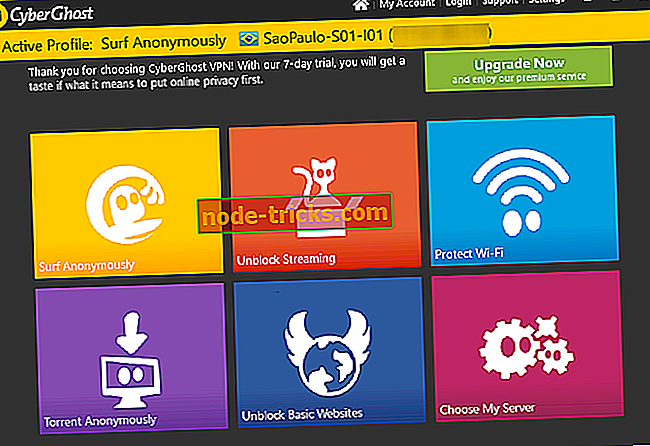
- NordVPN (ajánlott)
- ExpressVPN
- HotspotShield VPN (javasolt)
- PIA VPN
Ahogy ön is találja, mindannyian támogatják a P2P-megosztást, korlátlan sávszélességű sebességgel, és különösen nagyszerű ügyfélszolgálattal rendelkeznek, amelyek segítenek beállítani a klienset Vuze számára.
Ezt meg kell tennie. Ha bármilyen kérdése vagy javaslata van, győződjön meg róla, hogy az alábbi megjegyzéseket tartalmazza.
entit!! = currentEntity): currentEntities.concat (currentEntity) ">Kapcsolódó cikkek
{{L10N}}
- {{#adat}}
- {{címke}} {{/adat}}


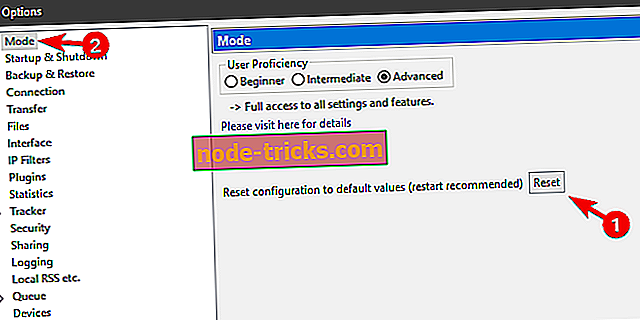
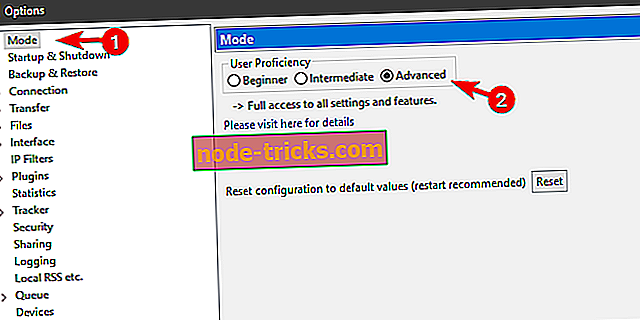
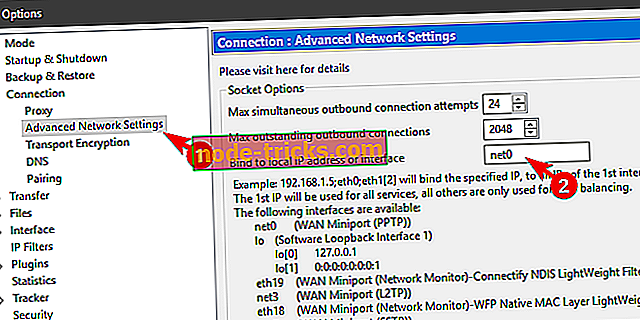
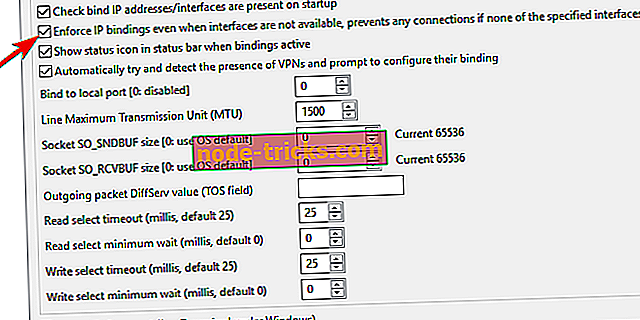
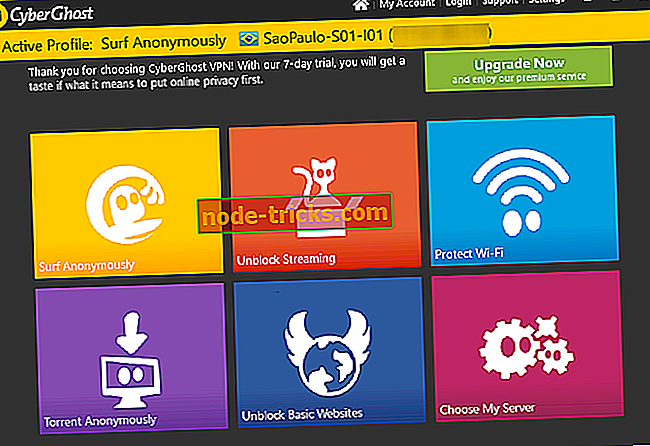



![6 legjobb VPN szoftver StarCraft, StarCraft II számára [2018 útmutató]](https://node-tricks.com/img/vpn/351/6-best-vpn-software-6.png)